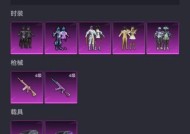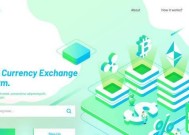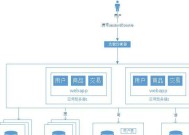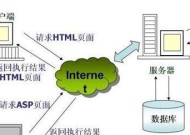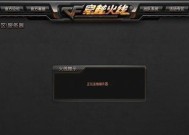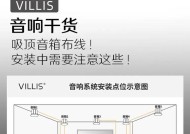远程服务器退出方法是什么?退出后如何重新连接?
- 电器常识
- 2025-05-03
- 3
- 更新:2025-04-27 01:54:57
在数字化时代,远程服务器已经成为企业管理和存储数据不可或缺的一部分。无论是进行日常的维护工作,还是遇到紧急情况需要中断连接,了解如何安全退出和重新连接远程服务器是每位IT专业人员必备的技能。本文将详细介绍远程服务器的退出方法,以及退出后如何重新连接,提供详实的步骤指导和实用技巧。
一、远程服务器退出方法
1.1安全退出Linux服务器
在Linux系统中,通常使用SSH(SecureShell)来安全地远程连接到服务器。退出服务器的一个基本步骤是通过命令行执行以下命令:
```bash
exit
```
或者使用快捷键:
```bash
Ctrl+D
```
这两个操作都会断开当前的SSH会话。
1.2安全退出Windows服务器
对于Windows服务器,我们通常使用远程桌面协议(RDP)连接。在RDP会话中,可以点击左上角的图标,选择“注销”或者“断开连接”来安全退出。
1.3注意事项
在执行退出操作前,请确保所有重要的命令或操作已经完成,并保存了相应的更改。
在某些情况下,可能会遇到“hang”或者会话没有立即关闭的问题,建议设置自动登出时间来避免不必要的安全风险。
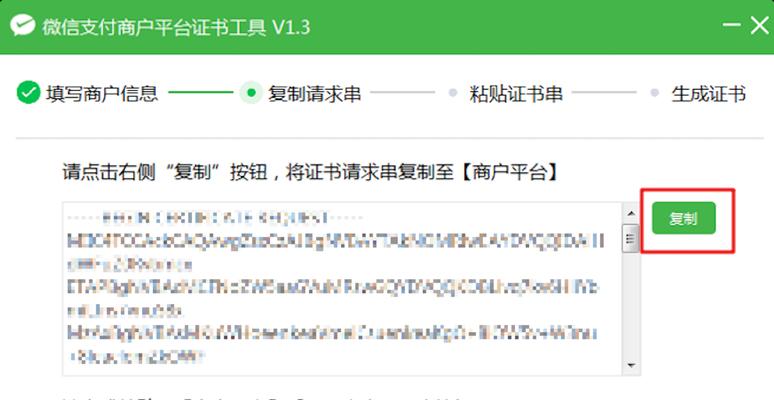
二、远程服务器重新连接方法
2.1重新连接到Linux服务器
2.1.1使用SSH重新连接
重新连接到Linux服务器的基本步骤是打开终端或命令提示符,输入以下命令:
```bash
ssh用户名@服务器地址
```
请替换“用户名”和“服务器地址”为实际的登录凭证和服务器IP地址。
2.1.2管理密钥和认证
为提高安全性,可以设置SSH密钥认证代替密码登录。可以通过以下命令生成密钥对:
```bash
ssh-keygen
```
生成密钥后,将公钥复制到服务器的`~/.ssh/authorized_keys`文件中,然后就可以通过密钥认证无密码登录。
2.2重新连接到Windows服务器
2.2.1使用远程桌面连接
重新连接到Windows服务器,可以通过以下步骤操作:
1.打开“远程桌面连接”应用。
2.输入服务器的IP地址或名称,并点击“连接”按钮。
3.输入登录凭证,点击“确定”完成连接。
2.2.2优化RDP设置
为了优化远程桌面连接体验,可以调整RDP的显示设置和网络设置,确保远程连接的流畅和安全性。
2.3注意事项
如果在重新连接时遇到错误,建议检查网络连接以及服务器状态。
确保使用最新的远程连接软件和工具,这些工具通常会修复已知的漏洞和提高性能。
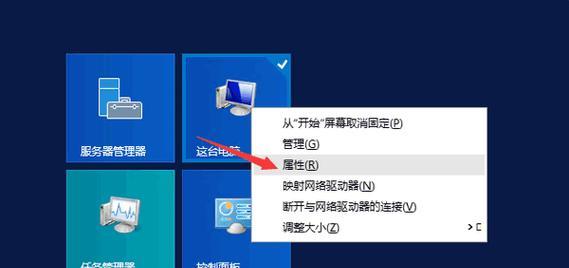
三、常见问题与实用技巧
3.1远程连接中断的处理
如果远程连接意外中断,首先检查网络连接是否稳定。如果网络正常,可以尝试重新连接或联系服务器管理员寻求帮助。
3.2定期更新远程连接工具
定期更新SSH客户端或远程桌面连接软件,可以有效避免软件兼容性问题和安全漏洞。
3.3使用VPN提高安全性
为了增加远程连接的安全性,可以考虑在远程连接前使用VPN(虚拟私人网络)进行加密连接。

四、
远程服务器的退出和重新连接是日常运维工作中常见的操作。本文介绍了Linux和Windows远程服务器退出和重新连接的基本方法,同时强调了安全性和实用技巧。通过掌握本文的内容,您将能够更加高效和安全地管理远程服务器。
如您在执行上述步骤时遇到任何问题,请参考本文提供的详细操作指导和常见问题解答。希望本文能帮助您顺利进行远程服务器的管理与维护工作。
下一篇:模块光猫与路由器选择哪个更优?